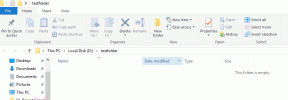Tumman tilan ottaminen käyttöön Microsoft Edge Chromiumissa
Sekalaista / / November 29, 2021
Microsoft Edgen siirtyminen Chromium-renderöintimoottoriin on tehnyt siitä paremman selaimen lähes kaikilla osa-alueilla. Se näyttää verkkosivustot ilman ongelmia, tukee laajaa laajennuskirjastoa, ja se tuntuu reippaalta ja reagoivalta. Asioiden parantamiseksi siinä on myös pimeän tilan toiminnallisuus.

Microsoft Edge Chromiumin tumma tila ulottuu tummaa teemaa pidemmälle selaimen ei-Chromium-versio. Niin kauan kuin verkkosivustoilla on sisäänrakennettu tuki tummemmalle värimaailmalle, se renderöi ne myös pimeässä tilassa. Katsotaanpa, kuinka tämä toiminto otetaan käyttöön ja käytetään.
Ota tumma tila käyttöön Microsoft Edge Chromiumissa
Käytätpä Windowsia tai macOS: ää, Microsoft Edge Chromiumin pimeän tilan toiminnot toimivat samoin molemmilla alustoilla. Aivan kuten Google Chromessa, voit asettaa selaimen vastaamaan käyttöjärjestelmän värimaailmaa — Edge näkyy sitten pimeässä tilassa aina, kun Windowsin tai macOS: n järjestelmän väritilaksi on asetettu Tumma. Mutta siinä ei vielä kaikki. On myös oma vaihtoehto ottaa tumma tila käyttöön itse selaimelle aina.
Vaihe 1: Aloita avaamalla Edge-valikko (napsauta kolmea pistettä selainikkunan oikeassa yläkulmassa). Napsauta sen jälkeen Asetukset.

Vaihe 2: Napsauta Ulkoasu vasemman reunan navigointiruudussa.

Vaihe 3: Napsauta Teema-kohdan vieressä olevaa avattavaa valikkoa. Valitse Tumma vaihtaaksesi selaimen heti pimeään tilaan. Jos haluat Microsoft Edge Chromiumin vastaavan Windowsin ja macOS: n värimaailmaa, valitse sen sijaan Järjestelmän oletus.

Huomautus: Saat lisätietoja järjestelmän väritilojen käyttämisestä Windowsissa ja macOS: ssä vierittämällä alas seuraavaan osaan.
Kun se on otettu käyttöön, Microsoft Edge Chromiumin koko teema renderöityy tummassa tilassa, ja selainelementtien määrittämiseen käytetään erilaisia tummien värien sävyjä. Kaikki sivustot, jotka tukevat tummempaa värimaailmaa, tunnistavat automaattisesti selaimen väritoivomuksen ja latautuvat pimeässä tilassa.

Suurin osa sivustoista ei kuitenkaan vielä pysty tukemaan toimintoja, joten näet suurimman osan selaimen teemasta vain pimeässä tilassa.
Onneksi Microsoft Edge Chromium sisältää kokeellisen ominaisuuden, joka voi saada selaimen väkisin renderöimään sivustoja pimeässä tilassa. Tarkastellaan asiaa tarkemmin alla.
Järjestelmän värinhallinta Windows 10:ssä ja macOS: ssä
Jos valitsit järjestelmän oletusvaihtoehdon Microsoft Edge Chromiumissa, selain tekisi sen vaihtaa automaattisesti pimeään tilaan aina kun Tumman järjestelmän väriteema on valittuna Windowsissa ja macOS: ssä. Se on täydellinen, jos haluat yhtenäisen kokemuksen käyttöjärjestelmässä ja tuetuissa sovelluksissa.
Windows 10
Napsauta työpöytää hiiren kakkospainikkeella ja valitse sitten Mukauta. Napsauta näkyviin tulevassa Asetukset-sovelluksessa Värit ja käytä sitten Valitse värisi -kohdan valikkoa vaihtaaksesi käyttöjärjestelmän ja tuettujen sovellusten vaalean ja tumman väritilan välillä.

Lisäksi voit valita Mukautettu-vaihtoehdon hallitaksesi käyttöjärjestelmän ja tuettujen sovellusten värejä erikseen.
macOS Mojave ja Catalina
Siirry kohtaan Järjestelmäasetukset (Omenavalikko > Järjestelmäasetukset) ja napsauta sitten Yleiset. Käytä näytön yläreunassa olevia Ulkoasu-säätimiä (vaalea, tumma ja automaattinen) vaihtaaksesi väriteemoja.

Valitse Tumma aktivoidaksesi tumman tilan koko käyttöjärjestelmälle ja tuetuille sovelluksille tai valitsemalla Automaattinen ottaaksesi Tumman väriteeman käyttöön ja poistaaksesi sen automaattisesti yöllä ja päivällä.
Renderöi kaikki sivustot väkisin pimeässä tilassa
Microsoft Edge Chromiumissa on kokeellinen ominaisuus, jonka avulla voit Näytä kaikki sivustot väkisin pimeässä tilassa. Se toimii hyvin, mutta kohtaat omituisia inversioongelmia aina silloin tällöin. Jos et välitä siitä, voit ottaa ominaisuuden käyttöön seuraavasti.
Vaihe 1: Tyyppi edge://flags/#enable-force-dark Microsoft Edgen uuden välilehden osoitepalkkiin ja paina sitten Enter.

Vaihe 2: Napsauta Force Dark Mode for Web Contents -kohdan vieressä olevaa avattavaa valikkoa ja valitse sitten Käytössä.

Vaihe 3: Käynnistä selain uudelleen napsauttamalla Käynnistä uudelleen.

Microsoft Edge Chromiumin pitäisi tästä lähtien pakottaa kaikki sivustot pimeässä tilassa. Kokeellinen ominaisuus toimii selaimen Asetukset-paneelissa olevien värisäätimien ulkopuolella – mikä tarkoittaa, että voit tarkastella sivustoja pimeässä tilassa myös normaalia selainteemaa käytettäessä.

Jos haluat poistaa ominaisuuden käytöstä, käy yllä olevat vaiheet uudelleen läpi. Sinun on kuitenkin valittava Oletus, kun käytät Force Dark Mode for Web Contents -kohdan vieressä olevaa valikkoa.
Älä pudota reunalta
Tumma tila tarjoaa täydellisen tavan surffata Internetissä ilman, että silmäsi sokeutuvat, etenkin myöhään illalla. Vaikka Microsoft Edge Chromiumin tumma tila ei ole universaali, älä unohda sitä tosiasiaa, että voit pakottaa tumman tilan melkein kaikkialle kokeellisella selainlipulla.
Seuraava: Microsoft Edge Chromium on loistava verkkoselain. Mutta miten se pinoutuu Firefoxia vastaan? Otetaan selvää.